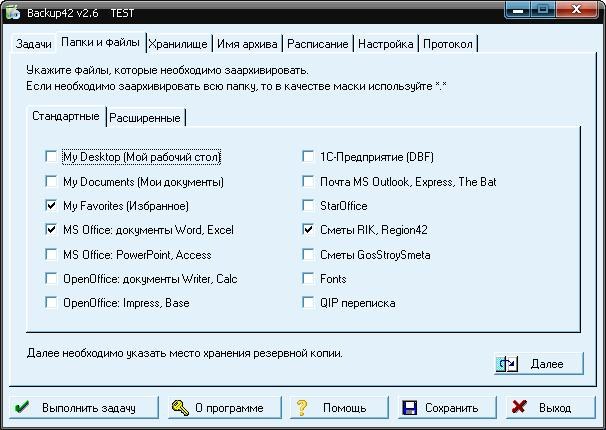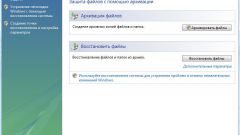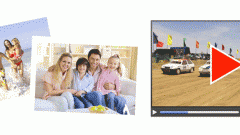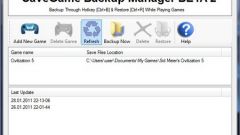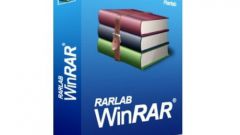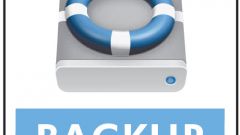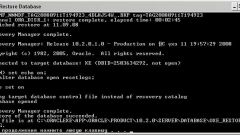Инструкция
1
Скачайте программу для организации бэкапа Backup 42 по ссылке http://www.backup42.zimfer.com/index_ru.html. Установите приложение в режиме администратора. Перезагрузите компьютер под учетной записью пользователя. Дважды щелкните по значку программы в трее. В первой закладку выберите тестовую задачу и перейдите в закладку «Папку и файлы» с помощью кнопки «Далее».
2
В стандартных опциях установите флажки возле типов файлов, для которых необходимо осуществить резервное копирование. В закладке «Расширенные» можно добавить вручную нужные папки либо конкретные файлы. Также вы можете архивировать файлы, находящиеся на сетевых дисках.
3
Перейдите в закладку «Хранилище», чтобы указать место хранения резервных копий. По умолчанию будет указана папка Backup на диске С:/ Лучше указать для хранения резервных копий папку на диске D:/. В этой же закладке установите время хранения вашей архивной копии. Укажите для локального архива длительность хранения 90 дней, для сетевого – неограниченную. Также лучше добавить место хранения копий на компьютере в локальной сети.
4
Перейдите в закладку «Имя архива». Введите имя архива, в нем вы можете использовать следующие переменные: имя компьютера, имя пользователя, текущая дата и время. Таким образом, вы сможете отличить одну резервную копию от другой. При необходимости установите пароль на архив с копией.
5
В закладке «Дополнительно» установите вспомогательные настройки для создания резервных копий. Например, функция инкрементного копирования позволяет выполнить копирование только тех файлов, которые были изменены с даты последнего бекапа и новых файлов. В случае первого сеанса копируется абсолютно вся информация. Установите цикличность запусков, а также период копируемых файлов.
6
Перейдите в закладку «Расписание», задайте частоту сохранения резервных копий. Расписание может быть задано на неделю, месяц либо на конкретные даты. Это выбирается в зависимости от частоты работы с документом и объема винчестера. Лучше устанавливать создание копии на пятницу.